しまなみ海道3「魂は燃えているか」(86) ― 2016年07月06日 06時13分07秒
1日8時間くらい走っているかと思ったけど、そうでもないのか。まあ、食事中は止めてたけど(フェリー中は継続)。
SD2枚に入っている分(60GB)+IdeaPad S9eへバックアップしてある分(70GB)はLANで共有して移動。それだけで3時間以上かかった。
しかし。
とにかく揺れが激しくて長時間どころか短時間でも見続けるのは無理。調べてみると、後処理で手ブレを抑えるソフトが各種あったので、いろいろ試してみた。体験版のあるものはそれで。
proDERENALIN(プロドレナリン)
6061円
そこそこ効く。
Amazon.comでの評価は高めだけど、サポートがなってないという話もある。
1つ致命的に近い欠陥があって、出力ファイル名を任意に設定できない=必ず元と同じになる。だから、元ファイルと同じフォルダを指定してはいけない。上書きされてしまう。また、複数のサイズで出力したいときに極めて不便。
Mercalli v4(体験版)
ProDERENALINと同じ会社が出している、機能がいろいろ追加されたもの。ブレ除去についてはそれと同じ程度だった。他の機能は要らないし、約5万円と高いので買えない。
Turbo Video Stabilizer(体験版)
1980円と安いけど、今回買ったアクションカメラの動画フォーマットに対応しておらず使えない。
Amazon.comでの評価もかなり低い。ドキュメントはないは、落ちるはという評価が多い。実際私の環境でも初回インストール時には起動出来なかった。2回目には動いたが、フォーマットに対応してないと。
iMovie
Mac標準添付のソフト。
そもそも調整があまりできない。変換中かどうかわかりにくい=ユーザーインターフェースがなっていない。結果を言えば、分からない程度にしかならない
Adobe Premiere Element14(体験版)
PhotoShop Element14とのセットでアップデート版が約14500円。
とにかく処理が重い。mac mini 2014では実時間の10倍以上の時間がかかる。処理中はPCで他の処理がほとんど動かなくなる(マウスカーソルすら動かなくなることがある)。ぶれ防止以外、ファイル書き出し(実時間の4倍)でもとにかく処理が重く、正直まともに使えない。CPUコアの利用制限をかけてやっとまともになるくらい(その代わりPremiereの処理は遅くなるけど)。そのくせ結果効果もproDERENALINに遠く及ばない。
SONY VegasPro13
定価は税別12万円ほどするらしいが、SourceNextで93%引きの9980円(税別)だった。プラグインの手ぶれ補正を使う。
少しは効いてるけど、とにかく画角が切られすぎて画像が1~2回りは小さくので全然違う映像になってしまう(下向きの絵が上向きになるほど)。その上精細感というか解像度もものすごく落ちるので利用には耐えない。これでプロ用?ってな感じ。
ffmpeg
ただし、ffmpeg.exeは以下の最新版を利用
https://ffmpeg.org/download.html
(Windowsは https://ffmpeg.zeranoe.com/builds/ )
フリーウエア。
コマンドラインなので取っつきにくいけど、効果は・・・出力時にエラーが出て処理できない。"ここに動画をD&D.bat"の中の「-acodec copy」を削除すると動くようになる。
普通の手ぶれの補正にはほとんど効果がない。自転車のようなぶれに対しては、proDRENALINには劣るが、そこそこ効果が見られた。
実験中に解ったのは、正直一番効くのは画像サイズを半分にすること、という気もした。
結果、proDAD ProDRENALIN V1を購入。さらに、YouTubeのスタビライザーも併用。後者もかなり強力。
YouTubeは動画がアップ出来るだけでなく、手ブレ補正のスタビライザー他の補正や、音楽の追加とか編集も出来る。知らなかった。
proDAD ProDRENALINは画像を解析して自動修正してくれるが、やはり完璧とは行かず、抜本的な解決にはならない。
これも処理は重く、実時間の4倍ほど処理時間がかかるので、全体を処理するというのは事実上無理。処理後のファイルを書き出すにも実時間かかるし。
公開する部分など短時間の処理に使うのが良いだろう。
なおこのソフト、Windows版を購入するとボーナスとしてMac版もダウンロードできる。処理できる画像サイズに制約があるようだけど、今回のカメラで使う分には問題なし。
(IDはWin版と同じ。日本語には対応はしてない。)
出来るだけ手ブレ(というか道路からくる上下揺れ)やハンドル操作による視点揺れ(左右揺れ)を安価に抑える方法は今後の課題となろう。ヘルメットに付けるという手もあろうが、頭が重くなるのは困るし、そもそも外部バッテリーが接続できなくなる。
動画の編集に関してはフリーウエアのAvidemuxを利用。今回の編集では停車中などの切り取りだけなので、これで十分。このソフトは、iフレーム単位なら再圧縮せずに出力できるため非常に高速になる。いフレームでの編集には、ソフトのバグも相まってちょっとコツが必要だけど。
そういえば、動画を見ていて思ったのは、しまなみ海道は信号が殆ど無いということ。
あるのは瀬戸田近くから中心街と高速からの降り口くらいだろうか。
いや、実際にはもっとあるのだろうけど、気がつかない。
(今治市内は当然除く。)
それも走りやすさの一員だと思う。
GoogleMapの埋め込み方 ― 2016年04月18日 17時35分57秒
Windows10は出来損ないOS;ということで、またしばらく更新できません。 ― 2016年03月10日 07時54分05秒
(HDDに問題はないことは確認してあるので、OSの問題。)
こんな出来損ないOS使ってられません。Windows7に戻します。
ということで、またしばらくここの更新は出来ないかもです。
今Windows7で順調に動いている人は、Windows10なんかにしない方がいいです。Windows7のサポートが切れるぎりぎりまで使い、その頃に本体ごと買い換えるのが吉かと。
Windows10が休止から勝手に復帰するときの対処法 ― 2016年02月11日 08時17分43秒
で、Windows10にしたら、また発生するようになってしまった。電源周りの設定はWindows7の時のままなのに。どうも10特有の問題がいるらしい。ということで、その対処方法。
・・・
Windows10で休止が勝手に開けてしまう理由は「WindowsUpdate」と「MediaCenter」。前者は10では自動化されているのだ が、それが悪さしている。後者はMediaPlayerの一機能が勝手に起動している。これはWindows7からアップデートした時だけかもしれない が、Windows7上でその機能を止めていても10に移行した時に勝手に入ってしまう。ということで、それらを止める。(1) スタート~Windows管理ツール~タスクスケジューラーを起動する
(2)左側のタスクスケジューラライブラリ~Microsoft~Windows~UpdateOrchestratorを選択
(3)中央からRebootをダブルクリック
(4)Rebootのプロパティが開くので、「条件」のタブで「タスクを実行するためにスリープを解除する」のチェックを外して「OK」。
(6)左側のタスクスケジューラライブラリ~Microsoft~Windows~WindowsUpdateを選択
(7)中央からAutomatic App Updateをダブルクリック
(8)「条件」のタブで「タスクを実行するためにスリープを解除する」のチェックが入っていたらを外して「OK」。
(9)中央からScheduled Startをダブルクリック
(10)「条件」のタブで「タスクを実行するためにスリープを解除する」のチェックが入っていたらを外して「OK」。ここでエラーが発生するときは無視しても問題ない(と思う)。
(11)左側のタスクスケジューラライブラリ~Microsoft~Windows~Media Centerを選択
(12)中央からmcupdate_scheduledをダブルクリック
(13)「条件」のタブで「タスクを実行するためにスリープを解除する」のチェックを外して「OK」。
手間は多いけどやることは同じ。スリープ解除をさせないのと有効を外す。
ところが、これを設定してもまだ勝手に起動することがある。その理由は、「WindowsUpdateが上記設定を勝手に戻す」から。 なので、WindowsUpdateを済ませた後には再度この設定を確認する。殆どはReboot内2つの再設定だけでOK。
今後スケジューラーは使用頻度が増えるので、デスクトップなどにショートカットを作っておけば、少しは作業が楽になる。
なお当然のこととして、これをするとWindowsUpdateは自動ではかからなくなるので、手動で行う必要がある。
起動時または休止明けにチェックするというオプションがあればいいじゃんと思うのだけど、なんでこんな勝手なことするかなぁ、MSは。「小さな親切、大きなお世話」というのがまだわからんのだろうか。今までさんざん失敗して叩かれてるのに。
Google Chrome最新版47に注意 ― 2015年12月02日 14時06分38秒
いったん、レジストリも含め完全にアンインストールして再インストールしてもだめ。そもそも普通にアンインストールして再インストールしようとしたら「不明のエラー」というのが出て再インストールすら出来ない。
調べると、64ビットWindows上でも、インストールされているのは32ビット版。
完全アンインストールした上、Chromeのダウンロードサイトから「別のプラットフォーム向けの Chrome をダウンロード」を選び、64ビット版を選んでインストールしたら、正常に起動するようになった。
ということで、まとめ。
「64ビットWindows環境下では、手動で64ビット版をインストールしないとだめ。」
こういうことが出来ない人は急いでアップデートしないこと。
なお、MacやWindowsでも他(XPや10)ではどうか不明。
Chromeは常に最新版のプログラムをインターネット経由でダウンロードするので、前のバージョン時にダウンロードしたセットアッププログラムを使ってもだめ。
取り急ぎ報告まで。
eo光のキャンペーンは安いのか ― 2015年11月15日 08時29分06秒
例の光卸売りの奴とは違い、これは本当に安くなりそうな気配がある。
NTTの料金とプロバイダの料金をちょっと調べた限りでは安くなる感じ。
資料というかパンフレットはもらっていたが、調べている時間が全くなかったので「日を改めてくれ」と言った。
で、ちょいと本腰を入れて調査。こういう物には得てして落とし穴がある物だから、見落としがないようにしなければならない。
綿密に調べた結果、うちでは、「安くならない」と言う結果が出た。
その要点は以下の通り。
・素での基本料金はプロバイダ込みにすると確かに安くなる。
・ナンバーディスプレイ料金は別。NTTが400円でeoは200円。eoでは電話の付帯サービスが3つ以上セットにすると安くなる。NTTでもセットの割引があるけどeoの方が安い。
・セキュリティーソフトを使うなら別途必要。NTTは1台分無料、eoは3台分だが+420円で、1台だけで考えるとNTTの方が安い。
じゃあ3台あれば安いのかと言えば、月420円と言うことは年間5040円+税で、NTTと同じウイルスバスターだとすると3台3年ライセンス物が13000円(ダウンロード版だともっと安い)ほどで発売されているので買った方が安い。
・キャンペーン期間中工事費は無料になっているが、初期事務手数料に3000円は必要。
・現在、私のプロバイダではHP容量オーバー加算がされていて、それについてはeoでも(たぶん)変わらない。
・電話料金は安くなるが、うちではほとんど電話しないので関係ない(ほとんどないが全くなしではないので電話は切れない)。
・eoのカタログ表記はすべて税抜きである
eoは1年目だけは非常に安いが、2年目以降の正規料金になると、必要な物を足して、さらにこれがとても重要なのだが、ちゃんと税込み価格にすると、結局NTTの方が安くなると判明した。うちの場合は。月400円くらい。1年だけ契約させてくれたらと思わなくもないが、そんなことをするとNTTの方の割引が切れるので結局大損する。
NTTは長期契約割引が非常に大きいのだ。eoでセキュリティーソフトを抜いてもまだ追いつかない。eoにも長期契約割引があるようだが、NTTも期間が長くなるほど割引が高くなるので同じ。
これはカタログには記載されてないが、eo光ではNHKが団体割引で安くなるらしい。仮に1割安くなるとすると、年間2300円くらいのはずだが、月400円の差では埋められない。そもそもこの団体割引は光TVをセットにした場合にだけ適応されそうな気がするから、うちでは掛けられないと思われる。
安くなるのなら換えても良いなと、今回は思っていただけに、この結果には残念。
新規に光回線を引くとか、光TVも入れたいとか、無線LANも構築したい、電話掛けまくりで付帯サービスもたくさん付けると言う人ならNTTより安くなると思われる。
自分に必要な物は何かを調べ上げ、それらを加えたときに「税込みで」どういう料金になって、それが今使っている物と比べどうなのかを知る必要がある。自分の使っている物を再確認するには良い機会であった。
「LogitechUpdate.exe が見つかりません」と表示されるとき対処法 ― 2015年11月03日 08時05分56秒
「'C:\program files\common files\logishrd\sp6\lu1\LogitechUpdate.exe' が見つかりません。名前を正しく入力したかどうかを確認してから、やり直してください。」
と表示されるようになってしまった。
再起動時だけでなく、休止開けにも表示される。
Logitechとあるので、マウスかWebカメラのいずれかのドライバーが絡んでいる可能性が高いが、それらを入れ直しても解消しない。
インターネットでさんざん調べてみても解決法は見つからなかった。レジストリを見ても、スタートアップを見ても、スケジューラーを見ても、どこにも起動しようとしているところがない。こりゃお手上げかと思っていた。
だめもとで、その場所を開いてみる。するとLogicoolUpdate.exeがあった。
と言うことで答え。
「メーカーがファイル名を間違っている」。
ドライバーの中に書いているファイル名が間違っているのだ。だから、起動に失敗する。であればどうするか。作ってやれば良い。
LogicoolUpdate.exeをコピーして、その名称をLogitechUpdate.exeに変更する。
このフォルダは標準では表示されないかもしれない。見えないときはコントロールパネル~フォルダオプション~表示の「ファイルとフォルダの表示」で「隠しファイル(中略)表示する」を選択してから作業する。
これで問題ないはずだが、根本的な解決は、Logicool社が行うべきなので、何かあっても私に文句は言わないように。
「Windows10のアップデートをしないと休止をデフォルトで選択できなくしてやる」(意訳)というマイクロソフトの強要を退ける方法 ― 2015年10月07日 06時51分01秒
そうでなくてもWindows10ではWindows7で使ってた重要な機能が使えなくなるので移行できない。うちの場合、仮想XPとMedeiaPlayerによるDVD再生が引っかかる。まかり間違ってインストールしていたら大問題になってたところ。マイクロソフトには多数のクレームが寄せられているのではないかと思う今日この頃。
それはそうと、その強要を避ける方法。
1. スタートメニュー>「プログラムとファイルの検索」にgpedit.mscと打ち込んでEnter。
2. ローカルグループポリシーエディターが起動する。↓のように何かしらエラーが出るかもしれないが無視する(OKを押す)。エラーは複数出る場合もある。
4. そこを有効にして適用、OKしてからグループポリシーエディターを閉じる。
6. 「更新プログラムを確認」を押す(これが重要)
Windows7のエディションによってはグループポリシーエディターがない場合もあるそうだが、その場合は普通のレジストリエディタでも出来るそうである(それは調べて)。まあ、グループポリシーエディターがないようなエディションの入っている環境なら、Windows10にして困るようなことは少ないんだろうけど。仮想XPはそもそも使えないし。MedeiaPlayerの問題はあるか。
これでWindows10へのアップデートが抑制され、デフォルトで休止が選べる状態に戻る。
同じことで困っている人はどうぞ。
GWX自体の起動を止める場合はここかここを参照のこと。
一様両方やったけど、後者の方が「番号さえ気をつければ」楽かも。
追記:
実はWindows10でも仮想XP環境を作ることは出来ないことはない。しかし、7の時と異なりXPのライセンスが必要になる。要するに、PC付属でない単体のXPのインストールディスクが必要。ほとんどの人はこれでは使えないと思う。
Mac OS X El Capitanの問題 ― 2015年10月05日 15時55分58秒
1台のMacにMacの新OS;El Capitanを入れてみた。
基本的にはYosemiteと似てて使い勝手の面では慣れが必要な部分は少なそうなのだけど(少なくともYosemiteと同じ操作ができる)、1つ大きな問題を見つけた。
・ディスクユーティリティーでNTFSのディスクの修復ができなくなった。
El Capitanのディスクユーティリティ
見た目がiTunesでiPad/iPhoneなどをつないだ時の画面に似てる。
今までは、BOOTCAMPでWindowsもインストールしている場合、このディスクユーティリティで、Windows上のSCANDISKでは復旧できない問題も修復できたのだが、それができなくなってしまった。El CapitanではNTFSのドライブに対してはFirstAidのボタンが有効にならない。
NTFSはディスク内容をしょっちゅう破壊するダメダメフォーマットで、なおかつSCANDISKはWindowsシステムが入っているドライブに対してかけられないので(SCANDISKに限らず、私の知る限りWindows上に存在するすべての同種のプログラムで不可)、この機能がとても重要だったのだ。まあこれでも100%ではないのだが、ほとんどは直してくれた。
システムディスクに対するSCANDISKは再起動時にかかるように予約できると思われるかもしれないが、それもディスクパーティションを切っていると動かない事が多い。BOOTCAMPでWindowsを入れている場合は100%だめ。SCANDISKもしくはパーティションを切るプログラムにバグがあって、SCANDISKがエラーで止まってしまうのだ。
Yosemite(まで)のディスクユーティリティ
(上のマシンとは別。)
ということで、一旦入れたけどYosemiteに戻した。El Capitanのインストールに1時間かかり、戻すのにもそれくらい。それでもTimeMachine1発で戻せるから、Macはすごい。
Appleにしてみれば自社のOSでは作られないNTFSをサポートなんてしなくても問題じゃないというところなんだろうけど、こんな重要な機能削らないで。いや、SDやUSBメモリに対してはNTFSフォーマットできるから、必要なんじゃないか?
ということで、BOOTCAMPでWindowsを入れている人、さらに、NTFSの復旧をさせている人は、少なくとも今はEl Capitanを入れないように。
2015年10月7日追記:
「EI」かと思ってたら「El」~ELなのね。解りにくい。
GRANDIA II for PC ― 2015年08月26日 19時55分31秒
GRANDIAは1,2,Xtream、3のシリーズ4作が出ている。1はSEGA Saturn用、2はDreamCast、X,、3はPS2用;のちにPS3にPS2ゲームアーカイブズとして出ている。私はすべての作品をやったが、2が一番の名作だと思っている。1は子供向けの冒険譚でわかりやすいので人気が高いが、登場人物の年齢を上げ物語を重厚、というか意味深にしたこの2のほうが物語的に素晴らしい。ちなみにXtreamと3は駄作。2はPS2にも移植されたが、それはオープニングデモをカットしたり、システム的には処理落ちがあったりして残念な出来だった。
ということで、、この思い入れのある作品がPC版で出ると聞けば買わねばなるまい。定価1980円のところ、今月末まで25%オフの1485円になっているので、なおさらである。
(2015/08/30追記:どうも2002年にも一度Windows95〜Me対応版が出ていたことがあるような。これも英語版のみだけど。これはそれの改良版かもしれない。)
・・・出たのは良かったんだけど・・・
まだ最初のカーボの村の宿屋のところだけど、すでに問題が見えてきている。
さすがにWindows版だけあって画像はたしかに綺麗。ただしその分処理は重いので、かなりのマシンパワーがないとより高精度描画の設定はしないほうが良さそう。mac mini2014では最高画質は無理に近かった。いや、かなり落としてももたつく。音が出る前は必ず画面が止まるし、プログラム的な出来はあまり良くない。
動画はDreamCastと同じ低解像度のまま。おそらくはDreamCastの動画を作ったその大本のデータがもう見つからないのだろう。DreamCast版をそのまま持ってきているようだ。
まずの問題は、人形劇部分の音と動きが一致してないこと。GRANDIA IIでは動画ではなくキャラクターが音楽に合わせて自動的に動く部分があるのだが、これがだめなのだ。音楽が演じているような部分あるので、これが同期してないと台無しになる。移植者にはこの音の演出までは理解できなかったのか。残念。まあ、PS2版のようにすっぱりカットよりかは数倍増しだけど。
また、戦闘に入るところなど、DreamCastのグラフィックチップPowerVRに依存したような画像処理の部分はバッサリ削除されている。PS2版では別の画面効果に置き換えられていたが、このPC版では版では全く表示されない。普通戦闘ではこんな手抜きでは、ボス戦最後はどうなるのだろう。スケルトン化とかPowerVRを活かした効果全開なのだが。
それよりももっと重大な問題は、操作キーが全くわからなくこと。取説が用意されてない。終了すら出来ない(ESCではない)。Configrationの起動というのがあるにはあるが、エラーが出て起動されない→実は起動方法が2つあって、1つは駄目だがもう一方で可能だった。
フルスクリーンで起動するのだが、終了方法がわからないのでやむを得ずALT+TABでタスクを切り替えて強制終了するが、切り替え自体がやたら遅い上に一度強制終了すると二度と起動できなくなる。再起動するにはWindows自体を再起動しなくてはならない。
この問題点は細かく書くと長くなりすぎるのでいきなり解決法。ゲームのインストール先
SteamLibrary\steamapp\common\Grandia II ~\にあるGrandia2Launcher.exeを直接実行することで設定画面が出る(ちょっと表示はおかしいけど)。
ここで、VideoのタグでAudio=Japanese、Full Screenのチェックを外す(重要)、キーボードのタグで操作キーを確認する。これでOK。また、この上からゲームが起動できるので、起動ショートカットもこれに変更したほうが良い。
ゲームそのものはウィンドウからフォーカスが外れると動かなくなる凶悪な仕様。画面が止まり音まで止まる。だから他の作業との並行動作は不可。Windowsなのに。英語のメッセージをGoogle翻訳で翻訳しながら進めることもあるのだけど、その都度音楽まで止まってしまうので困りもの。
→設定の中の「Pause game when losing focus」のチェックを外せば良いような気もしたが、外しても止まってしまう。だめじゃん。
操作も、DreamCastではレバーの倒し具合で歩くから走るまで無断階に調整できたのがPC版では、歩くか走るしかない。また回転も別キーになるため移動が極めてしづらい。GRANDIA IIでは視点を変えないと見えない部分が多く、回転しながらの移動は必須なのだが、これが出来ないのでものすごく面倒。
->PS3のコントローラーを接続したら劇的に操作が楽になった。ただし、標準の割り当てだとおかしい上に、ゲームの持つ割り当て機能は全く機能してない(バグ?)ので、PS3コントローラーのドライバ側で設定し直す必要がある。その方法については、こちらに。
この作品では音声だけはオリジナル=日本語で出すことが出来る。英語の音声も声色が似た人なので違和感はない。先のAudio=Japaneseはそのための設定。
でもこのゲームでは音声はごく一部でほとんどはテキストを読ませるから、メッセージを日本語化出来ないこの英語版は、プレイするには正直かなり苦しい。この作品の肝は物語にあるので、それがわからないとやる意味が半減する。やりこんで物語をすべて覚えている私ならなんとかなるけど、初見では絶対におすすめできない。ちなみに、英訳自体も「その翻訳はどうなの?」と思う部分がままある。それほど難しい単語があるわけではないので、読み比べるといいかもしれない。「あぁ、日本語であの台詞は英語ではこういうのか」という英語の勉強にもなるかも。ちなみに上の最後の画面のセリフは「あなた誰?見かけないけど」の英訳。
ってな感じで、 15年も経って移植されたからにはそれなりの思い入れはあるんだろうけど、あと一歩残念な出来に思える。もし日本語版を作ることがあるなら、上記点はぜひとも直してほしい。
とはいえ、せっかく買ったのだから最後までやるつもりだけどね。物語(というかセリフ)はほぼ全て覚えてるから脳内補完でGo!
・・・一応良い点も列記・・・
・画像が綺麗
・音声がとてもはっきり聞こえる(今まで気が付かなかった効果音が聞こえる)
・・・
物語はガルミアの塔の事件を超えていよいよ本筋へ。








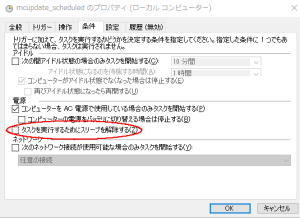

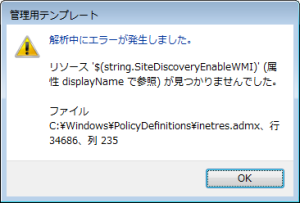











最近のコメント